Guiden viser, hvordan du opsætter din YouSee Mail på en Samsung mobil. Der kan være forskel mellem den viste version og din egen, alt efter hvilken telefon og version af styresystemet, du har.
Åbn mappen, hvor e-mail-appen er placeret. I det viste eksempel er den placeret i "Samsung-mappen".
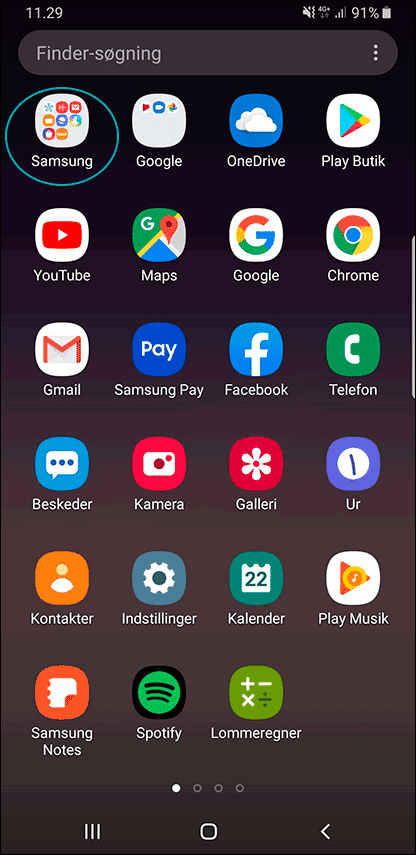
Under indstillingerne for e-mail vælger du Andet.
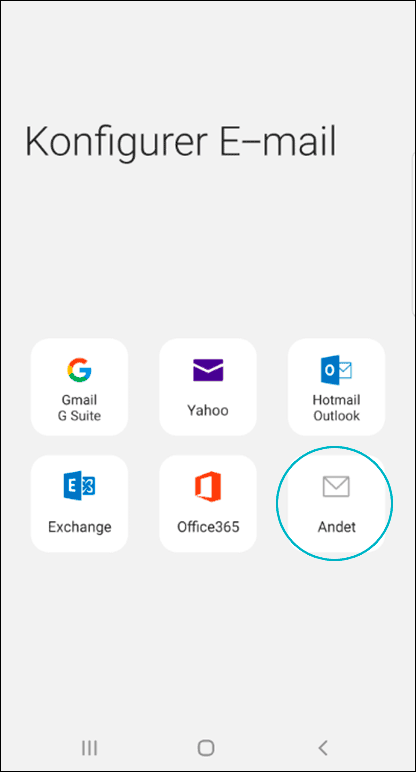
Skriv din YouSee-mailadresse ind i det første felt og din POP3-adgangskode til din mail ind i feltet nedenunder. Vær opmærksom på, at koden ikke er den samme som koden til Mit YouSee.
Når du har udfyldt felterne, vælger du Manuel opsætning.
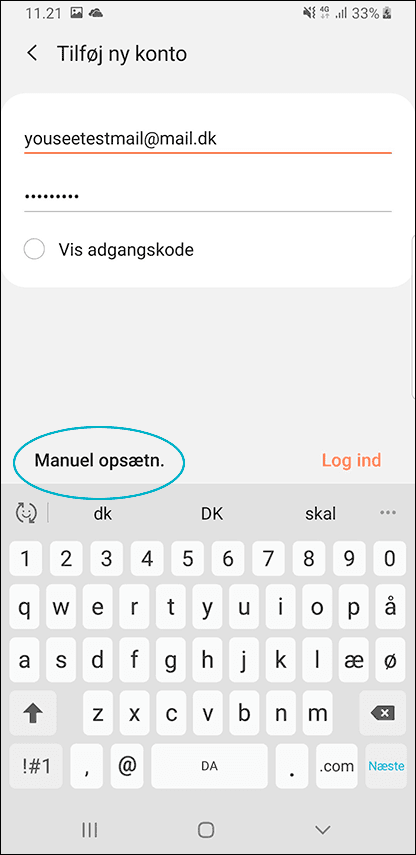
Vælg POP3-konto eller IMAP-konto, afhængig af hvilken type konto du vil opsætte. Er du i tvivl, så vælg POP3.
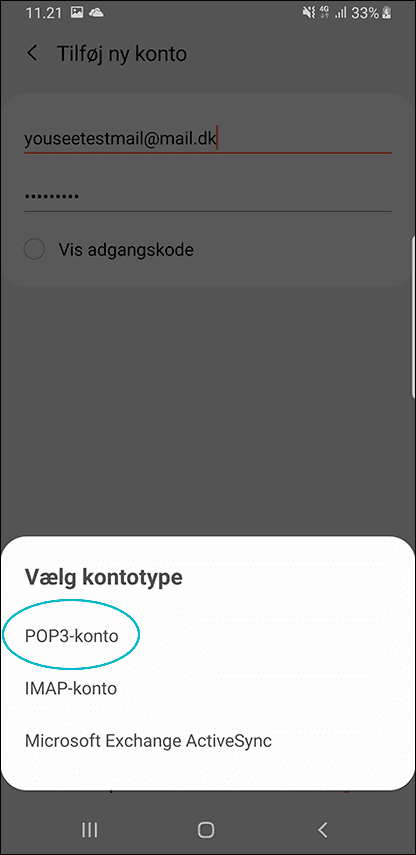
Gå til Indgående server, og udfyld alle felter.
Brugernavn: Din YouSee-mailadresse.
Adgangskode: Din adgangskode, du valgte, da du oprettede din YouSee-mail. Kan du ikke huske din kode, kan du logge på Mit YouSee og ændre koden under mailindstillinger.
POP3-server: pop3.yousee.dk eller pop3.mail.dk
IMAP-server: imap.yousee.dk eller imap.mail.dk
Sikkerhedstype: SSL
Port for POP3: 995
Port for IMAP: 993
Slet automatisk fra telefon: Aldrig
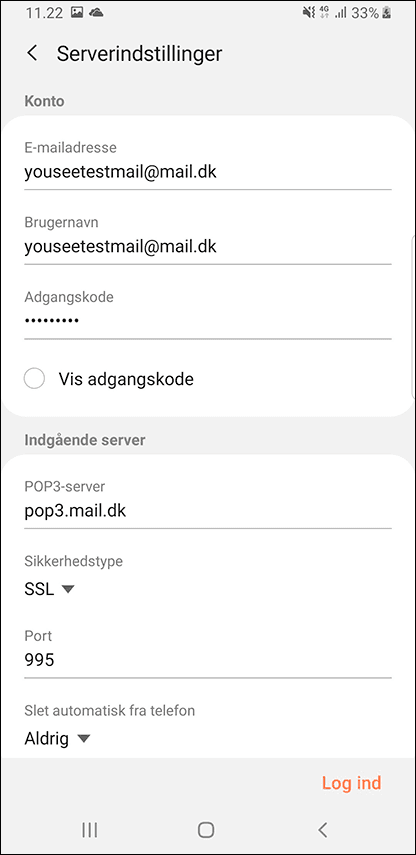
Udfyld felterne for den udgående server.
SMTP-server: asmtp.yousee.dk
Sikkerhedstype: TLS
Port: 587
Kræv godkendelse for at sende e-mails: Skal være slået til
Brugernavn: Din YouSee-mailadresse
POP3-adgangskode: Din adgangskode, du lavede, da du oprettede din YouSee-mail.
Når du har udfyldt alle felter, klikker du på Log ind.
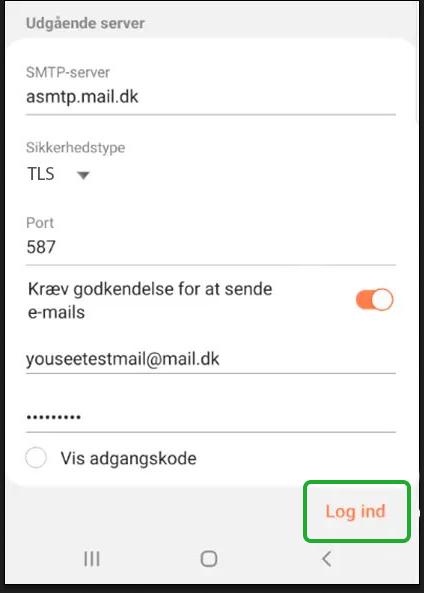
Din mailkonto er nu klar til brug. Genstart din mobil for at aktivere kontoen.